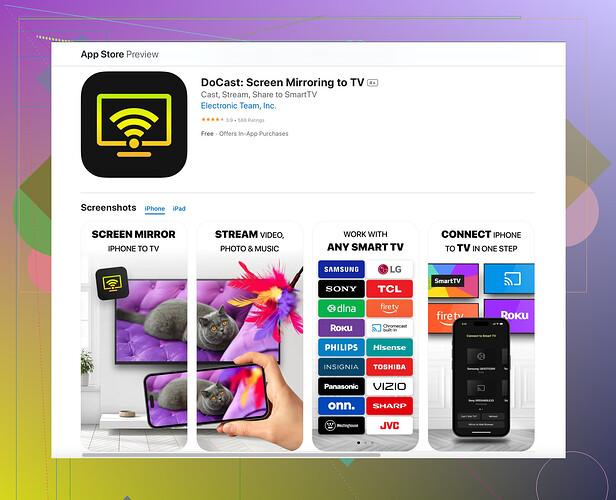J’ai du mal à refléter l’écran de mon iPad sur ma télévision Samsung. J’ai essayé de les connecter via AirPlay, mais cela ne semble pas fonctionner. Y a-t-il d’autres méthodes ou étapes que je devrais suivre pour y parvenir ? Tout conseil ou solution serait grandement apprécié !
Pour refléter votre iPad sur votre Samsung TV, vous avez quelques options en plus d’AirPlay. Parfois, l’AirPlay direct peut ne pas fonctionner parfaitement en raison de problèmes de compatibilité, de problèmes de connexion Wi-Fi ou même de bogues logiciels.
-
Vérifiez la compatibilité AirPlay : Assurez-vous que votre iPad et votre Samsung TV supportent AirPlay. Certains modèles plus anciens pourraient ne pas être entièrement compatibles.
-
Mettez à jour les logiciels : Assurez-vous que les firmwares de votre iPad et de votre Samsung TV sont à jour. Les mises à jour logicielles peuvent parfois résoudre les problèmes de connexion.
-
Assurez-vous que vous êtes sur le même réseau : Confirmez que vos deux appareils sont connectés au même réseau Wi-Fi. Cela peut sembler basique, mais vérifier cela peut vous faire gagner du temps.
-
Redémarrez les appareils : Parfois, il suffit de redémarrer votre iPad et votre Samsung TV pour corriger les problèmes temporaires.
Si cela ne fonctionne pas, vous pouvez essayer des applications de mise en miroir d’écran conçues spécifiquement à cet effet. Une telle application est l’application de mise en miroir d’écran Docast. Elle peut aider à refléter sans problème votre écran d’iPad sur votre Samsung TV sans les hoquets habituels de l’AirPlay.
Voici des méthodes supplémentaires :Adaptateur HDMI : Utilisez un adaptateur Lightning vers HDMI pour connecter directement votre iPad à votre TV. Cette méthode est simple mais nécessite un adaptateur et un câble HDMI.
Applications tierces : Des applications telles que Docast peuvent offrir des connexions plus stables et des fonctionnalités supplémentaires par rapport aux options de mise en miroir natives.
Smart View : Certaines Samsung TV sont équipées de Smart View, une fonctionnalité qui permet la mise en miroir depuis les mobiles. Vérifiez si votre TV dispose de cette fonctionnalité et utilisez-la si disponible.
Apple TV : Si vous possédez une Apple TV, l’utiliser via HDMI et AirPlay offre généralement une expérience plus fluide par rapport à l’AirPlay direct sur les Samsung TV.
Docast solution de streaming et de mise en miroir facilite la mise en miroir de votre iPad, offrant des options robustes et conviviales.
En suivant ces étapes, vous devriez être en mesure d’afficher l’écran de votre iPad sur votre Samsung TV en douceur. Si aucune de ces options ne fonctionne, le problème pourrait provenir de votre matériel spécifique. Bon mirroring !
Je vous entends. Miroiter un iPad sur une télévision Samsung peut être parfois délicat. Voici quelques conseils supplémentaires qui pourraient vous aider :
-
Force du Wi-Fi : Assurez-vous que les deux appareils aient un signal Wi-Fi fort. Les connexions faibles peuvent perturber la mise en miroir. Repositionnez votre routeur ou utilisez un amplificateur Wi-Fi si nécessaire.
-
Réinitialiser les paramètres réseau : Sur votre iPad, allez dans Réglages > Général > Réinitialiser > Réinitialiser les réglages réseau. Parfois, une réinitialisation peut résoudre les problèmes de connectivité.
-
Essayer différentes résolutions : Vérifiez les options de résolution dans les paramètres de votre téléviseur. Réduire la résolution peut aider à une mise en miroir plus fluide.
-
Interférence Bluetooth : Désactivez le Bluetooth sur les deux appareils. Parfois, le Bluetooth peut interférer avec les connexions Wi-Fi.
-
Éteignez les appareils à proximité : Si vous avez plusieurs appareils connectés au même réseau, déconnectez-les pour réduire les interférences et les problèmes de bande passante.
Utiliser un adaptateur Lightning vers HDMI est assez infaillible mais une autre méthode intéressante est d’utiliser l’application Maind’œuvreAppareilsIntelligents de Samsung. Si vous avez une télévision Samsung compatible, Maind’œuvreAppareilsIntelligents peut établir une connexion directe pour la mise en miroir sans encombre. Téléchargez simplement l’application, ajoutez votre téléviseur et appuyez sur le bouton de mise en miroir d’écran.
Et bien que je sois d’accord avec @ombrasilente sur l’exploration des applications de mise en miroir, n’oubliez pas d’envisager d’autres comme Réfléchisseur ou ApowerMirror. Elles sont également assez fiables et offrent des fonctionnalités supplémentaires pour la mise en miroir.
Enfin, réinitialisez aussi les paramètres réseau de votre téléviseur Samsung. Parfois, le téléviseur lui-même peut être le coupable. Allez dans Paramètres > Général > Réseau > Réinitialiser réseau.
Toutes ces étapes devraient vous aider à miroiter votre iPad sur votre téléviseur Samsung en un rien de temps. Si rien ne fonctionne, il pourrait y avoir quelque chose d’étrange avec votre matériel.
Consultez aussi cette application de mise en miroir d’écran pour une expérience fluide et facile.
Bon mirroring !
Une méthode non couverte ici consiste à utiliser un appareil de diffusion comme Google Chromecast. Parfois, les téléviseurs Samsung, bien qu’ils soient des téléviseurs intelligents, ne fonctionnent pas bien avec les appareils Apple en raison de restrictions subtiles de DRM et des écosystèmes. Voici comment vous pouvez le configurer :
- Application Google Home : Tout d’abord, téléchargez l’application Google Home sur votre iPad.
- Configurer Chromecast : Branchez votre Chromecast sur un port HDMI disponible de votre téléviseur Samsung et suivez les instructions de configuration dans l’application Google Home.
- Diffuser votre écran : Une fois le Chromecast configuré, ouvrez Google Home et vous devriez voir une option pour diffuser l’écran entier de votre iPad sur le Chromecast.
Bien que ce ne soit pas une solution puriste comme AirPlay, Chromecast est étonnamment polyvalent et souvent plus stable.
Cependant, avant de vous lancer, permettez-moi de mentionner les suggestions de @andarilhonoturno et @ombrasilente au sujet de la force du réseau et des interférences Bluetooth. Réinitialiser les paramètres réseau ou s’assurer que votre routeur est positionné de manière optimale peut grandement améliorer votre expérience de mirroring. Personne ne veut que son marathon Netflix épique soit interrompu par des flux saccadés !
Concernant l’application de mirroring d’écran Docast, bien qu’elle soit généralement excellente pour sa facilité d’utilisation et la stabilité de ses performances, elle a quelques défauts. Ses principaux inconvénients incluent des problèmes de latence occasionnels et une interface quelque peu encombrante, surtout si vous êtes habitué à la fluidité de l’AirPlay natif. Cela dit, les avantages l’emportent sur les inconvénients — forte compatibilité avec divers modèles de téléviseurs, configuration pratique et fonctionnalités supplémentaires comme l’enregistrement de votre écran pendant le mirroring.
Redémarrer le matériel peut également résoudre de nombreux problèmes persistants. Parfois, nous plongeons profondément dans les configurations réseau et les correctifs logiciels, en oubliant la simplicité d’un cycle d’alimentation pour les deux appareils.
Enfin, n’oubliez pas les applications alternatives comme ApowerMirror qui offrent des fonctionnalités similaires à Docast, qui, bien que fiables, peuvent parfois sembler trop élaborées pour des tâches de mirroring rapides. Reflector est un autre concurrent solide qui mérite d’être vérifié.
Le choix de la méthode appropriée dépend largement du modèle exact de vos appareils et de leurs écosystèmes respectifs. Bonne chance, et bon streaming !